Máte-li slabost pro design a funkčnost macOS, ale zároveň preferujete svobodu Linuxu, existuje elegantní řešení: přeměnit váš linuxový desktop na věrnou kopii macOS. K dosažení tohoto cíle budete potřebovat tři klíčové prvky: motiv vzhledu, sadu ikon a dok.
MALÝ SPOILER: Na konci článku naleznete video návod s podrobnými instrukcemi.
Základ – Motiv macOS
Motiv vzhledu je zásadní pro celkový dojem vašeho desktopu, a ovlivňuje zhruba 75 % vizuálního stylu. Než se pustíte do nastavení doku, je nutné vybrat a aktivovat motiv inspirovaný macOS. Pro začátek si do svého Linuxu nainstalujte balíček `git`. Umožní vám stahovat motivy přímo z GitHubu a podobných zdrojů. Instalace `git` je obvykle velmi jednoduchá, protože se balíček většinou jmenuje právě „git“.
Po instalaci Git můžete stáhnout soubory motivu:
git clone https://github.com/B00merang-Project/macOS-Sierra.git
V současnosti je nejvíce aktualizovaným a věrným motivem GTK, který napodobuje macOS, právě motiv Mac OS Sierra. Skvěle maskuje specifika Linuxu a dodává mu vizuální styl macOS. Pokud by Sierra z nějakého důvodu nefungovala správně, můžete vyzkoušet motiv Mac OS El-Capitan, který je mu velmi podobný a vizuálně stejně propracovaný.
Instalace motivu pro všechny uživatele
Po stažení motivu z GitHubu ho nainstalujte do systému. Pro aktivaci motivu na systémové úrovni postupujte takto:
cd macOS-Sierra
V adresáři motivu použijte příkaz `ls` pro zobrazení obsahu. Uvidíte, že motiv podporuje všechna hlavní desktopová prostředí: Cinnamon, Gnome Shell, Unity, XFCE4 a ty, které používají GTK2/GTK3. Po ověření obsahu se vraťte do předchozí složky:
cd ..
Nyní můžete motiv nainstalovat na systémové úrovni pomocí příkazu:
sudo mv macOS-Sierra /usr/share/themes/
Instalace motivu pro jednoho uživatele
Nechcete, aby byl motiv dostupný všem uživatelům? Pak ho můžete nainstalovat pouze pro aktuálního uživatele:
mv macOS-Sierra ~/.themes
Poznámka: Pokud se přesun nezdaří, pravděpodobně nemáte ve svém domovském adresáři adresář `~/.themes`. Pro jeho vytvoření použijte příkaz `mkdir ~/.themes` a poté zkuste motiv přesunout znovu.
Aktivace motivu
Po instalaci motivu je potřeba jej aktivovat ve vašem desktopovém prostředí. Protože existuje mnoho různých prostředí Linuxu, tento návod bude obecný. Ze seznamu níže si vyberte své prostředí a zjistěte, jak aktivovat motiv.
Důležité je si uvědomit, že motiv macOS je založen na GTK, a proto nebude fungovat v prostředích jako LxQT nebo KDE, která GTK nepoužívají.
Sada ikon
Kromě motivu vzhledu budete potřebovat i sadu ikon. Existuje mnoho ikon inspirovaných macOS, ale nejvhodnější je balíček ikon pro macOS, který skvěle ladí s motivy Sierra/High Sierra.
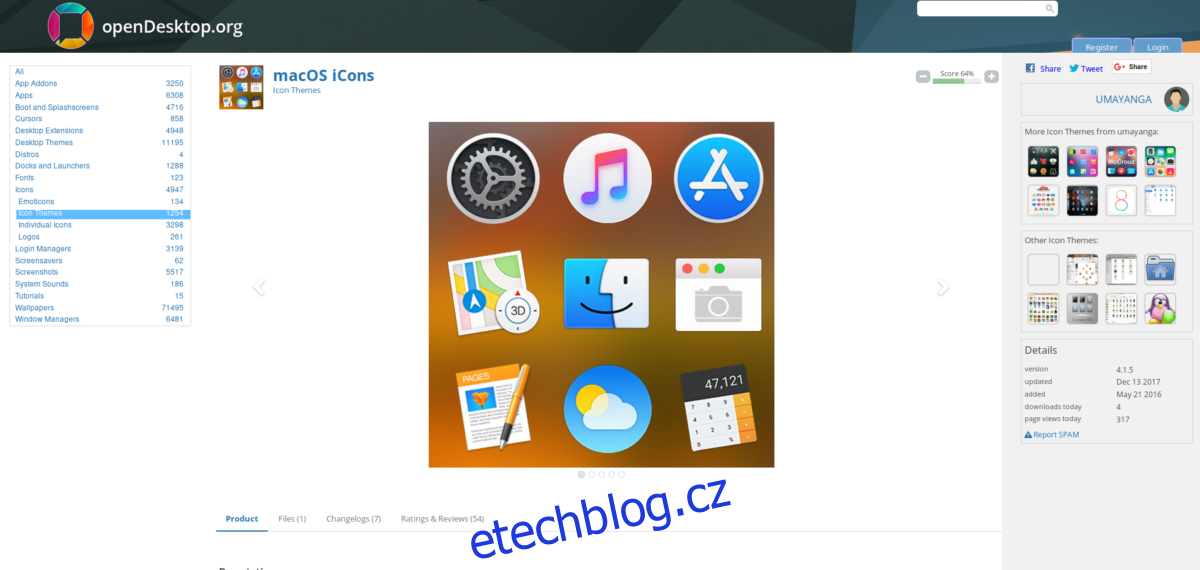
Stáhněte si sadu ikon a řiďte se pokyny pro instalaci ikon v Linuxu. Nezapomeňte se také podívat na odkazy, jak aplikovat motiv ikon na vaše desktopové prostředí.
Které prostředí se nejvíce podobá macOS?
Všechna desktopová prostředí založená na GTK mají potenciál vypadat „jako Mac“, ale nejpříhodnějším kandidátem je Cinnamon. Důvodem je jeho moderní, ale tradiční vzhled. Disponuje vysoce kvalitními vizuálními prvky, které jsou u macOS očekávány, což z něj činí skvělý výchozí bod.
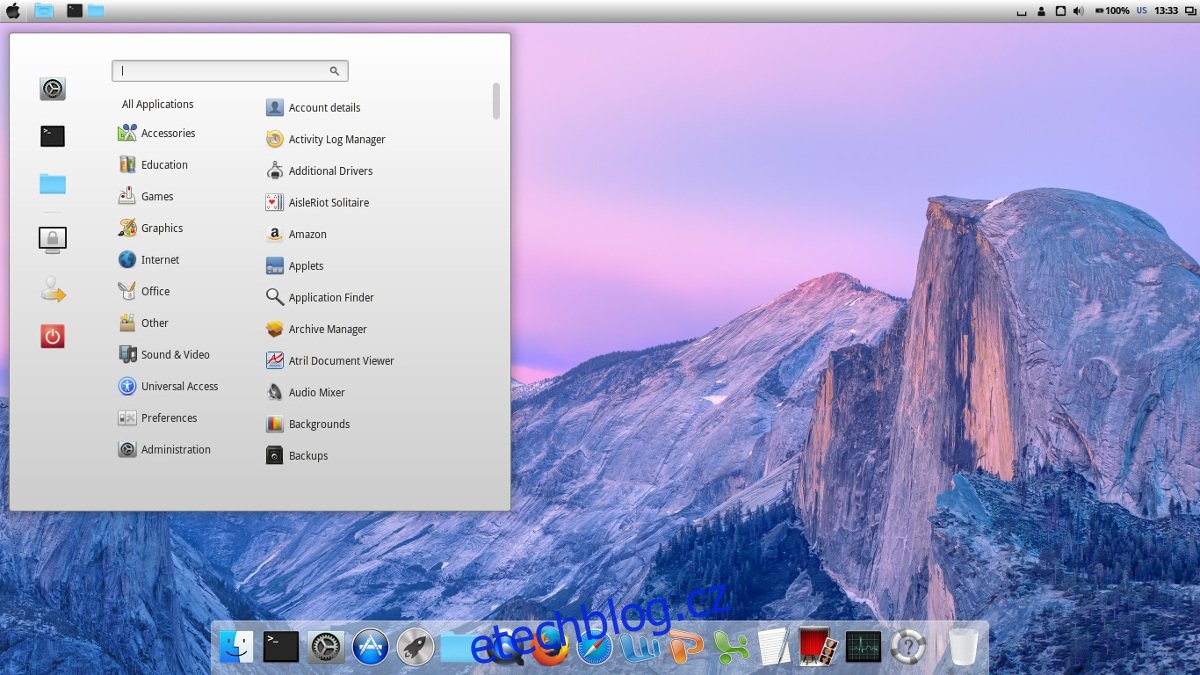
Pokud nechcete Cinnamon, dalšími vhodnými alternativami jsou Mate nebo XFCE4. Oba podporují GTK3 a mají potenciál vypadat moderně. Navíc, v kombinaci se správcem oken Compton X, mohou tato prostředí dosáhnout vizuální úrovně podobné Cinnamonu.
Poznámka: Přetáhněte panel do horní části obrazovky a odstraňte „aplet seznamu oken“, jak je tomu v macOS.
Nastavení doku
V Linuxu je k dispozici mnoho doků, ale pro tento účel je nejvhodnější Plank. Je jednoduchý a dokáže velmi dobře napodobit vzhled doku macOS. Motiv Mac OS Sierra navíc obsahuje i motiv pro Plank, takže vše bude dokonale sladěné.
Návod na instalaci Planku:
Ubuntu
sudo apt install plank
Debian
sudo apt-get install plank
Arch Linux
sudo pacman -S plank
Fedora
sudo dnf install plank
OpenSUSE
sudo zypper install plank
Aby se Plank spouštěl automaticky při přihlášení, musíte vytvořit kopii souboru `plank.desktop` z `/usr/share/applications` do `~/.config/autostart`:
cp /usr/share/applications/plank.desktop ~/.config/autostart chmod +x ~/.config/autostart/plank.desktop
Změna ovládání oken
Jedním z klíčových prvků macOS je umístění ovládacích prvků oken vlevo, nikoli vpravo. Každé desktopové prostředí má své specifika. V některých můžete změnit pozici ovládacích prvků v nastavení vzhledu. V jiných je nutné použít příkazy. Doporučuje se prozkoumat nastavení pro vaše desktopové prostředí a zjistit, jak přesunout ovládací prvky oken.
Případně můžete zkusit tento příkaz:
gsettings set org.gnome.desktop.wm.preferences button-layout close,minimize,maximize: